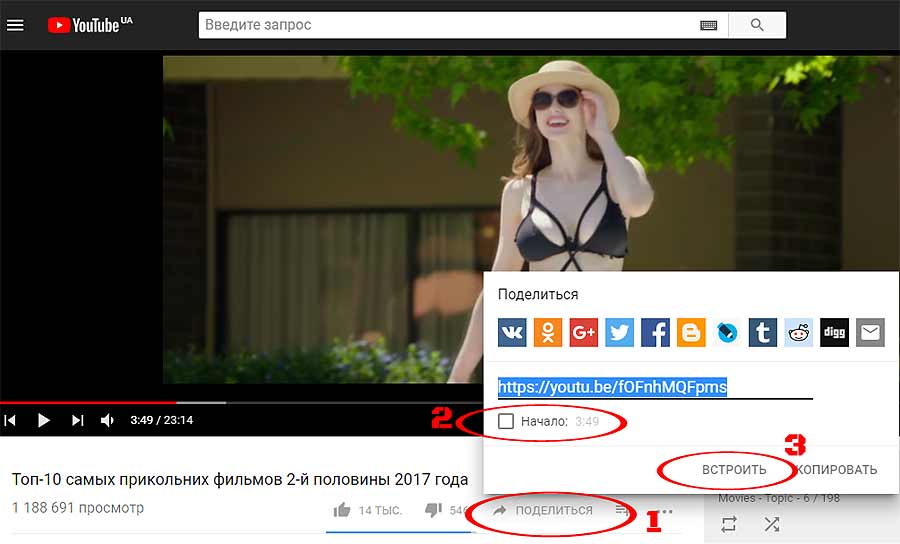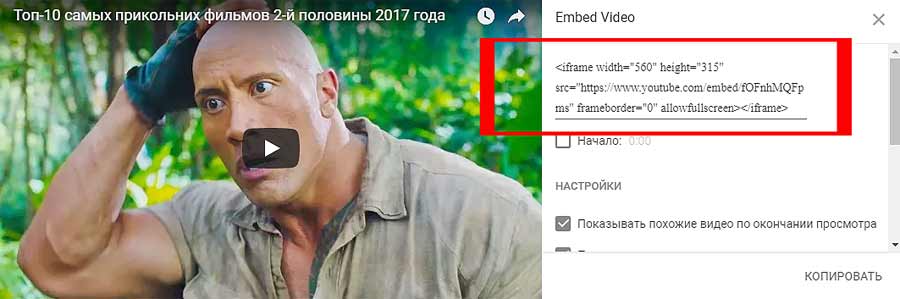В наше продвинутое время презентация, в которой страничка за страничкой по экрану скользят одни только списки преимуществ, диаграммки и прочие графики — это скучно и не модно. А вот хороший видеоролик гарантированно растормошит аудиторию и привлечет внимание зрителя к нужной информации. Потому сейчас мы расскажем о том, как вставить в презентацию PowerPoint видео с YouTube.
Сложностей минимум. Единственное условие — наличие Интернета.
И то только на тот случай, если в ходе презентации ролик вы планируете прокручивать непосредственно с сайта YouTube. Если же видеофайл вы предварительно скачали на комп, то в презентацию его вставить можно, как обычное изображение.
Не пропустите: РЕКОМЕНДУЕМЫЕ ВИДЕО В YOUTUBE: КАК УБРАТЬ ИХ СПИСОК В КОНЦЕ РОЛИКА
Итак, как вставить в PowerPoint видео с YouTube:
копируем код видео в YouTube
Первым делом, разумеется, нам нужно выбрать сам контент, проще говоря, найти нужный ролик, который мы будем включать в нашу презентацию.
Заходим на YouTube, ищем, находим. Далее находим HTML-код данного конкретного ролика. Для этого открываем меню «Поделиться» под видео, в нём жмем кнопку «Встроить«.
Не пропустите: ОШИБКА 400 В YOUTUBE НА СМАРТ-ТЕЛЕВИЗОРЕ ИЛИ ПРИСТАВКЕ: ЧТО ДЕЛАТЬ
К слову, если в презентации вы показать не весь ролик, а только определенный его фрагмент, то для этого HTML-код вам понадобится с небольшим дополнением. Но волноваться не нужно, поскольку лично вам «кодировать» ничего не придется.
Вы просто снова открываем ролик, прокручиваем его до того места, с которого он должен отображаться в презентации, жмем паузу, далее — ту же кнопку «Поделиться» снизу, теперь ставим галочку в чек боксе «Начало» под ссылкой и только потом нажимаем кнопку «Встроить«.
Разобравшись с видом кода, в следующем окне его копируем. Весь кусок: от <iframe… в начале и до …iframe> в конце. Таким образом мы получили готовый код видео для вставки его в презентацию.
размещаем в презентации PowerPoint видео с YouTube
Открываем файл нашей презентации в PowerPoint и выбираем слайд, котором будет размещен ролик. Переходим во вкладку «Вставка» (сверху над панелью инструментов) и жмем кнопку «Видео» на панели (раздел «Клипы мультимедиа«). В появившемся меню выбираем опцию «Видео с видеосайта«.
Не пропустите: КАК УВЕЛИЧИТЬ YOUTUBE-ВИДЕО ОНЛАЙН
В текстовое поле, которое тут же откроется , вставляем скопированный нами только что код ролика и жмем кнопку «Вставить«. Окно закроется, а ролик появится в выбранном слайде презентации. Правда, на этом этапе он будет выглядеть, как «черный квадрат». Это нормально.
Зато его можно перемещать и изменять размер окна, просто как обычную картинку. А также открыть предварительный просмотр, чтобы посмотреть, как видео будет выглядеть в презентации. Параметры воспроизведения (эффекты анимации, расположение, поворот и пр.) можно настроить во вкладке «Воспроизведение«.
И еще важный момент: если в PowerPoint видео с YouTube не вставляется или не воспроизводится, то, во-первых, проверьте наличие у вас программки Adobe Shockwave, а во-вторых, обновите PowerPoint до самой свежей версии.